Jak odinstalować Roblox
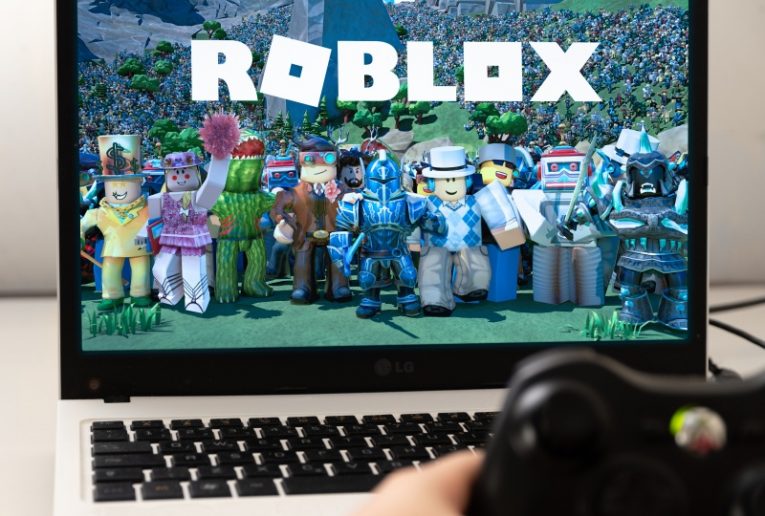
Roblox to platforma do gier i pakiet kreatywny dla graczy w każdym wieku. Wydana samodzielnie przez Roblox Corporation gra stała się z czasem bardzo popularna ze względu na jej modyfikowalność, elastyczność i otwartość.
Jeśli chcesz odinstalować Roblox, czy to dlatego, że potrzebujesz świeżej, czystej instalacji gry, czy też dlatego, że nie planujesz grać w nią w dającej się przewidzieć przyszłości, w tym artykule znajdziesz krótki przewodnik, jak to zrobić .
Aby odinstalować Roblox z komputera, wykonaj następujące czynności:
-
Table of Contents
Otwórz menu Start systemu Windows, naciskając klawisz Windows lub klikając ikonę w lewym dolnym rogu ekranu.
-
Otwórz okno ustawień systemu, klikając ikonę „Ustawienia” w kształcie koła zębatego.
-
W wyświetlonym oknie kliknij „Aplikacje”, aby otworzyć menu „Funkcje i aplikacje”.
-
Przewiń listę zainstalowanych aplikacji, aż znajdziesz wpis Roblox i kliknij go.
-
Kliknij przycisk „Odinstaluj”, który pojawia się pod wpisem Roblox.
-
Postępuj zgodnie z instrukcjami wyświetlanymi na ekranie, aby zakończyć proces odinstalowywania.
Jeśli chcesz również usunąć folder Roblox i całkowicie usunąć wszystkie ślady gry z dysku twardego, otwórz ponownie menu Start i wpisz „% localappdata%” bez cudzysłowów, a następnie naciśnij Enter. Spowoduje to wyświetlenie katalogu C: \ Users \ (nazwa użytkownika) \ AppData \ Local w twoim systemie.
To tutaj powinien zostać zainstalowany Roblox i gdzie możesz znaleźć jego folder. Kliknij prawym przyciskiem myszy folder Roblox w tym katalogu i usuń go, aby usunąć wszelkie pozostałe pliki.
Jeśli odinstalowujesz Roblox z komputera Mac, najpierw zamknij aplikację Roblox. Następnie otwórz Findera z systemowej stacji dokującej, a następnie kliknij Aplikacje. Po prostu przeciągnij aplikację Roblox z widoku Aplikacje w Finderze i upuść ją na ikonę kosza.
Jeśli chcesz całkowicie usunąć wszelkie pozostałe pliki i katalogi powiązane z Robloxem z komputera Mac, po prostu opróżnij Kosz, klikając prawym przyciskiem myszy jego ikonę i wybierając opcję „Opróżnij kosz”.





